Liberando o conversor de vídeo Hamster com uma análise abrangente
Você precisa de um conversor de vídeo gratuito e este Hamster Free Video Converter está na sua lista? Este conversor é realmente 100% gratuito, mas para sua segurança, você não pode usar software gratuito no seu dispositivo sem conhecê-lo primeiro para saber se vale a pena adquiri-lo. Se esta também é a sua mentalidade antes de adquirir este conversor de vídeo, aqui está nossa análise completa para ajudá-lo a melhorar sua decisão.
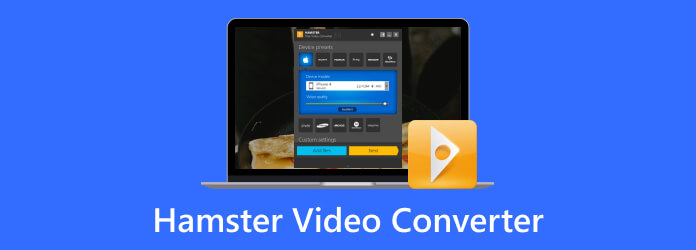
Parte 1. Uma análise detalhada sobre o Hamster Free Video Converter
O que é o conversor de vídeo gratuito Hamster
Hamster Free Video Converter, como o próprio nome sugere, é um conversor de vídeo que pode converter arquivos de vídeo e áudio em vários tipos de formatos, incluindo formatos populares como MP4 e MP3, gratuitamente. Isso significa que você pode adquirir este Hamster Video Converter baixando gratuitamente a versão completa. É um software desenvolvido por uma empresa especializada em aplicações multimídia chamada HamsterSoft. Este conversor de vídeo é conhecido por ser rápido e fácil de usar e vem com funcionalidades e recursos essenciais sem sobrecarregar o dispositivo do seu computador.
Principais recursos
freeware
Para quem procura uma ferramenta de conversão gratuita, o Hamster é uma das escolhas perfeitas. Um dos principais pontos de venda do Hamster desde que foi lançado ao público é seu recurso de uso gratuito.
Interface amigável
Outra coisa que tornou o Hamster popular é sua interface simples, tornando-o perfeito tanto para iniciantes quanto para profissionais.
Conversão em lote
Ele vem com um modo em lote que permite converter vários arquivos de uma vez, economizando mais tempo e esforço.
Conversão Rápida
Apesar de ser de uso gratuito, o conversor de vídeo e áudio do Hamster afirma fornecer uma velocidade de conversão rápida. Mas observe que a velocidade real da conversão ainda depende do hardware do seu computador.
Amplos perfis predefinidos
O conversor de vídeo gratuito oferece alguns perfis predefinidos para tablets, smartphones, consoles de jogos e outros dispositivos.
Opções de personalização
Os usuários recebem algumas configurações de personalização de seus vídeos para editar a resolução, taxa de quadros e taxa de bits para alcançar a qualidade desejada.
Os formatos suportados
O conversor de vídeo Hamster oferece suporte a uma ampla variedade de formatos de vídeo, áudio e DVD. Ele pode atender seus arquivos de mídia em MP4, AVI, 3GP, MPG, MKV, WMV, FLV, MP3, WAV, MPEG, FLV SWF, GP, HD, DVD, XviD, DivX, M2TS e muito mais.
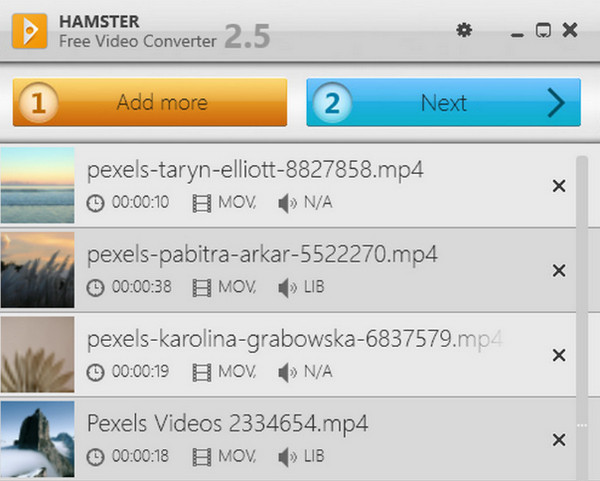
Fácil de usar
Conforme mencionado acima, uma de suas principais características é ser um programa fácil de usar. Sua interface intuitiva, com uma aparência elegante e simples, faz com que pareça mais fácil de usar e tornando o MP4 para MP3, MP4 para AVI e outras conversões são muito fáceis.
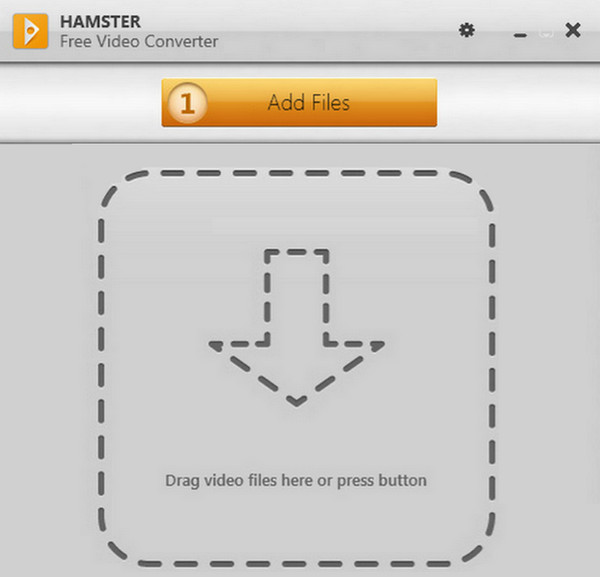
Performance
Apesar de ser uma ferramenta gratuita, o desempenho do Hamster Free Converter na conversão de vídeos não é afetado. O software cumpre o que prometeu sobre excelente desempenho e resultados, pois não compromete a qualidade dos arquivos de vídeo e áudio. Outra coisa boa é que as saídas deste reprodutor de vídeo estão disponíveis para reprodução em vários dispositivos.
Requisitos de compatibilidade e sistema
Infelizmente, a limitação do Hamster Free Video Converter no macOS X e outros computadores Mac ainda existe. O conversor está disponível apenas em computadores baseados em Windows, principalmente em Windows XP, Windows 7, Windows Vista, Windows 8 e 10. Para a CPU, ele suporta Pentium III ou processador equivalente com 256M ou superior de RAM.
Opiniões dos Usuários
Aqui estão algumas das análises de prós e contras de seus usuários reais.
Prós:
- • "Gostamos da forma como ele suporta qualquer vídeo que enviamos."
- • "Nossos vídeos foram convertidos em lotes, incrível!'' - Melowdy185.
- • "O suporte a idiomas está ativado, pois posso escolher várias opções de idioma." @125orly.
- • "Consegui converter meus vídeos diversas vezes sem pagar um único centavo." -Sharyl.
- • "Consegui obter o vídeo convertido esperado, mesmo sendo a primeira vez que o uso. Que legal." -Jiro65.
Contras:
- • "Achei que a conversão era rápida? Consegui converter meus dois vídeos em uma hora." - Geléia02.
- • "Espero que sejam adicionadas ferramentas avançadas de edição de vídeo, para que não precise usar outra ferramenta de edição de vídeo além do Hamster Video Converter." - TheaMar.
- • "Por que ele continua travando toda vez que converto vídeos em 4K? Esse problema de estabilidade me deixou louco.”- PeterLo.
- • "A conversão em lote é uma armadilha. Nunca converterei meus vídeos lá." - Anônimo.
Parte 2. Melhor alternativa ao conversor de vídeo gratuito Hamster
Se o Hamster Free Video Converter ainda não atender às suas necessidades, aqui está uma ótima alternativa para escolher: Tipard Video Converter Ultimate. Semelhante ao Hamster, este conversor definitivo oferece conversão em lote com tecnologia ultrarrápida correspondente para o processo de conversão. Além disso, ele vem com uma ampla variedade de predefinições, ferramentas e recursos que vão deixar você de queixo caído. Acredite ou não, é um programa multifuncional completo que tem tudo que você precisa para edição de vídeo. Desde aprimoramento de vídeo, compactação, mesclagem, aparador, cortador, removedor de marca d’água e muito mais. Além disso, também permite trabalhar em qualquer formato de vídeo que desejar, pois suporta mais de 500 formatos de áudio e vídeo. Seu método de conversão de arquivos também é incrível, pois só permitirá que você faça isso em apenas alguns passos. Saiba como funciona com as instruções abaixo.
Passo 1Instale o Tipard Video Converter Ultimate no seu computador e esteja pronto para a importação.
Passo 2Abra o software e clique no botão MAIS Botão ou o Adicionar arquivos botão para enviar os arquivos de vídeo que você precisa converter.
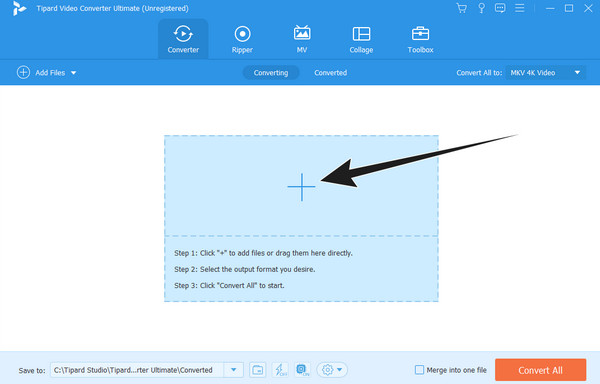
Passo 3Comece a escolher o formato de saída desejado simplesmente clicando no botão Converter tudo para botão de seta. Selecione o formato e depois o codificador na janela que aparecerá.
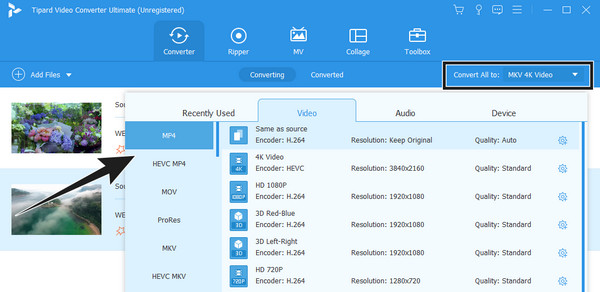
Passo 4Depois disso, para iniciar o processo de conversão, basta clicar no botão Converter tudo botão.
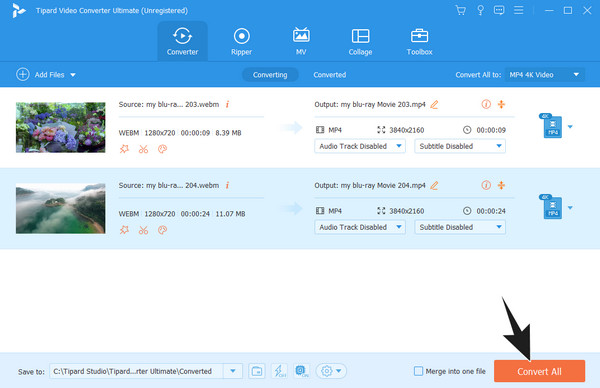
Parte 3. Perguntas frequentes sobre o conversor de vídeo Hamster
Como usar o Hamster Video Converter na conversão de vídeos?
Abra o software e solte o vídeo que deseja converter na interface. Em seguida, clique no botão editar e escolha um formato de saída. Depois disso, clique no botão pressionar para converter para iniciar o processo de conversão.
O Hamster Video Converter é seguro para uso?
Sim. No entanto, você ainda pode querer verificar se há malware antes de instalá-lo.
Posso converter meus vídeos de alta qualidade sem perda de qualidade?
Certamente, você pode converter seus vídeos com qualidade sem perdas. Porém, se você quiser um conversor mais poderoso para fazer isso além do Hamster Free Video Converter, use o Tipard Video Converter Ultimate.
Conclusão
Aí está, a revisão abrangente de Conversor de vídeo de hamster, um conversor gratuito para iniciantes e profissionais. Na verdade, esta ferramenta possui recursos suficientes, apesar de ser gratuita. No entanto, se você quiser aprimorar sua experiência de edição de vídeo, o Tipard Video Converter Ultimate é melhor usar.







